
Die wichtigsten Funktionen der FRITZ!Box
Die weisse Box mit dem roten Akzent, mit der ihr euer Teleboy-Internet ins Zuhause lasst, hat es in sich. Sie ist nicht so unscheinbar, wie sie optisch den Eindruck erweckt. In diesem Beitrag kratzen wir ein erstes Mal an deren Oberfläche und schauen uns fünf interessante Funktionen an, die euch dabei helfen, den Alltag einfacher zu gestalten.
Fünf Funktionen, die ein FRITZ!Box-Nutzer kennen sollte
Die fünf Funktionen streife ich unten jeweils nur an. Bei einzelnen Punkten könnte man noch granularer vorgehen.
WLAN-Name anpassen
Die SSID, also der WLAN-Name, über den euer Netzwerk zu finden ist, könnt ihr selber gestalten. Ausgeliefert werden Router meistens mit einer kryptografischen Bezeichnung oder dem Produktnamen als SSID.

Um euren WLAN-Namen zu ändern, müsst ihr die folgenden Schritte durchführen:
- In eurem Browser tippt ihr fritz.box ein und loggt euch erst einmal ein. Schon landet ihr in der Bedienoberfläche eures Routers.
- Links im Menü klickt ihr auf «WLAN» und dann direkt auf das Untermenü «Funknetz».
- Jetzt etwas herunterscrollen bis zum Punkt «Funknetz-Name».
- Nun gebt ihr euren individuellen Namen für euer WLAN ein.
- Das Ganze wird anschliessend über die blaue Schaltfläche «Übernehmen» unten rechts bestätigt.
Wichtig zu wissen: Anschliessend verlieren alle Geräte, die ihr mit dem alten Netzwerknamen verbunden habt, die Verbindung zum Netz. Ihr müsst sie folglich neu verbinden.
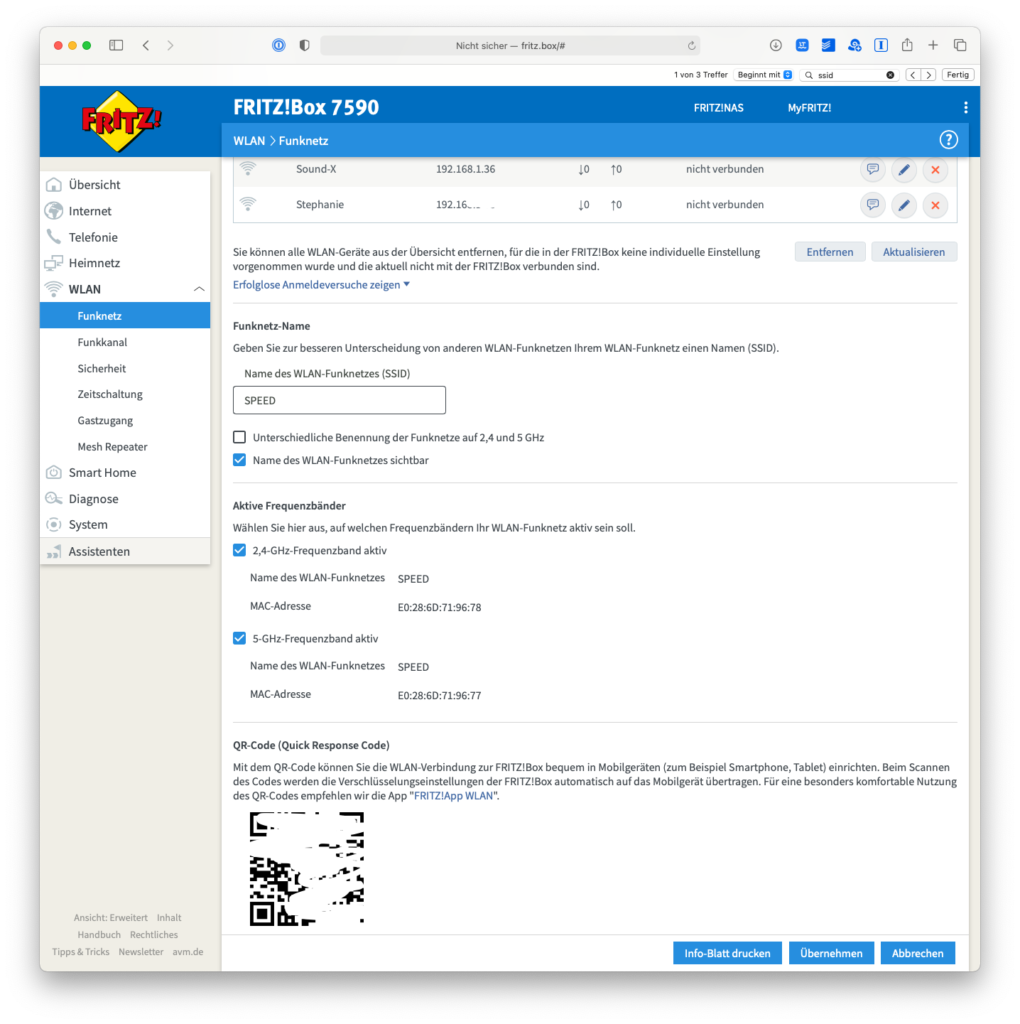
Extratipp: Wenn ihr den Schritt durchführt, könnt ihr am besten auch gleich das Passwort vom WLAN (erneut) anpassen.
Gastzugang einrichten
Nicht jeder hat ein flexibles Mobile Abo, weshalb man gern auch bei Freunden mal in deren WLAN möchte. Dafür empfiehlt sich der sogenannte Gastzugang, wodurch euer Gast euren Zugang ins Internet nutzen kann, aber keine weiteren Berechtigungen in eurem Heimnetz erhält.
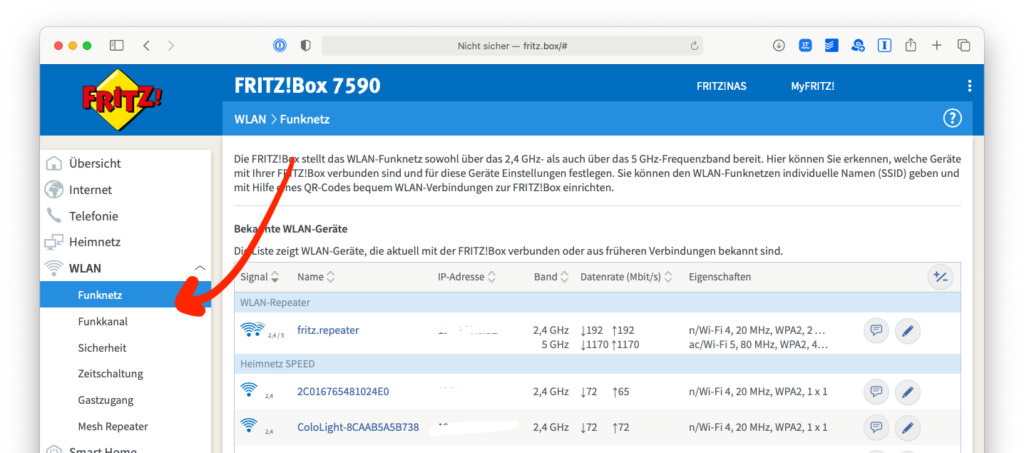
Die Einrichtung des Gastzugangs funktioniert folgendermassen:
- In eurem Browser tippt ihr fritz.box ein und loggt euch erst einmal ein. Schon landet ihr in der Bedienoberfläche eures Routers.
- Links im Menü klickt ihr auf «WLAN» und dann direkt auf das Untermenü «Gastzugang».
- Jetzt müsst ihr die Checkbox «Gastzugang aktiv» anhaken.
- Anschliessend müsst ihr zwischen einem «Privaten WLAN-Gastzugang» und einem «Öffentlichen WLAN-Hotspot» wählen.

Für private Anschlüsse empfiehlt sich die erste Option.
- Nun müsst ihr einen Namen für euer Gast-WLAN (die SSID) einsetzen.
- Als Nächstes wird ein WLAN-Netzwerkschlüssel, oder einfach gesagt ein Passwort, festgelegt. Empfehlenswert wäre eine Kombination aus Zahlen, Gross- und Kleinbuchstaben sowie Sonderzeichen.
- Nun klickt ihr auf «Übernehmen» und wartet, bis die FRITZ!Box wieder parat ist.
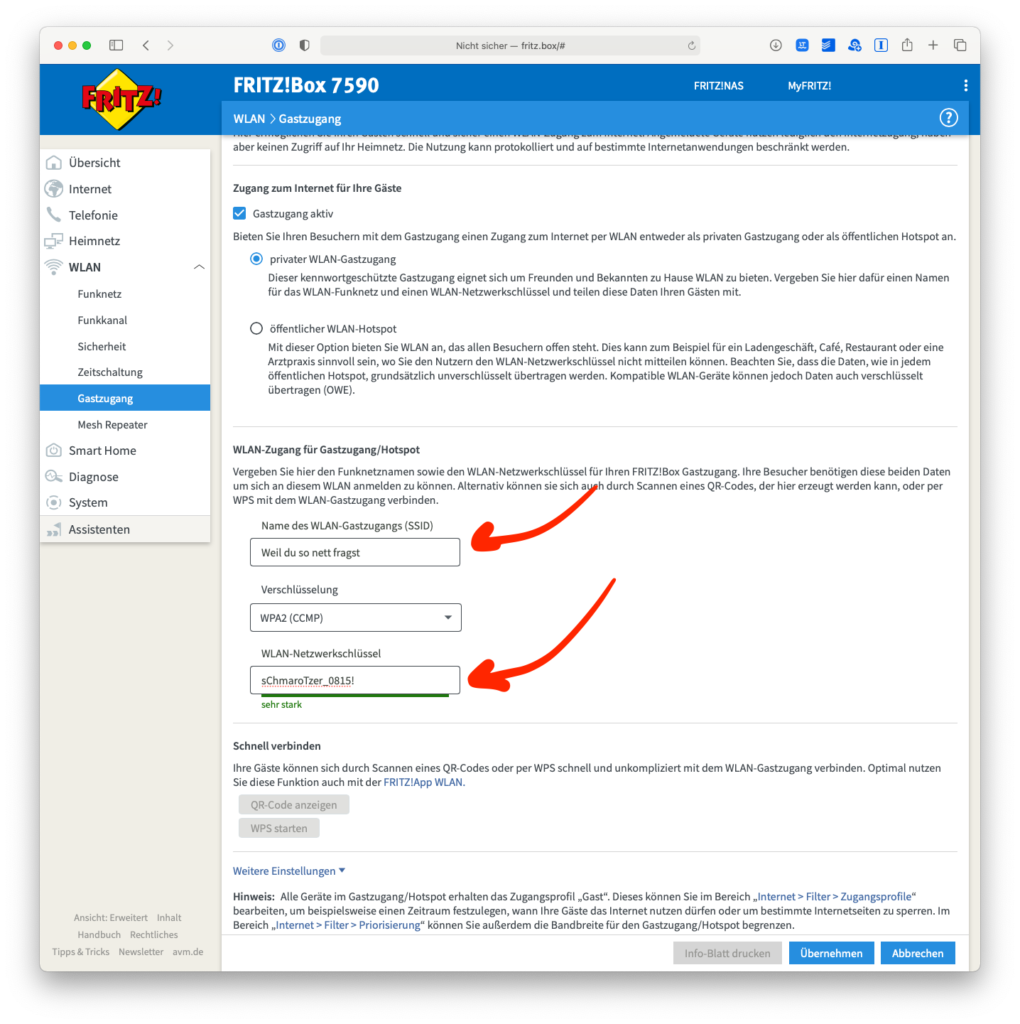
Danach können eure Gäste bei euch das WLAN mitnutzen, ohne dass ihr euch Sorgen machen müsst.
Extratipp: Die Zugangsdaten zum WLAN könnt ihr auf Papier ausdrucken oder in einem PDF ablegen. Auch ist es möglich, die Leistung des Gastzugangs zu drosseln, sodass ihr immer Vorfahrt im eigenen Netzwerk habt. Das wäre aber Stoff für einen eigenen Beitrag.
WLAN optimieren
Ein schneller Internetzugang bereitet viel Freude und ist in Zeiten von Home-Office und vielen in Haushalten gleichzeitig genutzten Endgeräten umso wichtiger. Deshalb lohnt es sich, nicht einfach nur einen besseren Vertrag zu buchen. Ihr solltet auch einmal das WLAN-Signal in allen Zimmern des Haushaltes testen.

Als Erstes empfiehlt es sich, einen Speedtest (diesen findet ihr bei uns auf der Website) in den unterschiedlichen Zimmern zu machen und sich die Werte zu notieren. Sollten die Werte drastisch von dem Raum abweichen, wo die FRITZ!Box steht, lohnt sich der Versuch, den Router neu zu positionieren. Sollte das nicht möglich sein, bietet AVM mehrere Repeater (FRITZ!Repeater) an, mit denen ihr euer Netzwerk erweitern/verbessern könnt.
Welcher Repeater der richtige ist, wird in dieser kleinen Anleitung geklärt.
Alternativ könnt ihr euer Zuhause auch direkt mit der FRITZ!WLAN-App ausmessen. Sie ist für Android und iOS erhältlich.

Hier im Teleboy-Blog findet ihr einen separaten Beitrag zur WLAN-Optimierung mit weiteren Tipps.
Kindersicherung
Die Kindersicherung ist vor allem in Familien mit kleineren Kindern oder Jugendlichen spannend, die zu viel im Netz unterwegs sind.

Grundlegend könnt ihr mit der Kindersicherung ein Zeitbudget pro Kind oder auch für einzelne Geräte (Smartphone, Computer, Spielkonsole etc.) des Nachwuchses vergeben. Zusätzlich ist es möglich, quasi als kleine Belohnung Tickets für weitere «Internetminuten» freizugeben.
Für die Kindersicherung legt ihr ein sogenanntes Zugangsprofil an und schränkt es dann passend auf das Kind ein. Dazu müsst ihr folgendermassen vorgehen:
- In eurem Browser tippt ihr fritz.box ein und loggt euch erst einmal ein. Schon landet ihr in der Bedienoberfläche eures Routers.
- Links im Menü klickt ihr auf «Internet» und dann direkt auf das Untermenü «Filter».
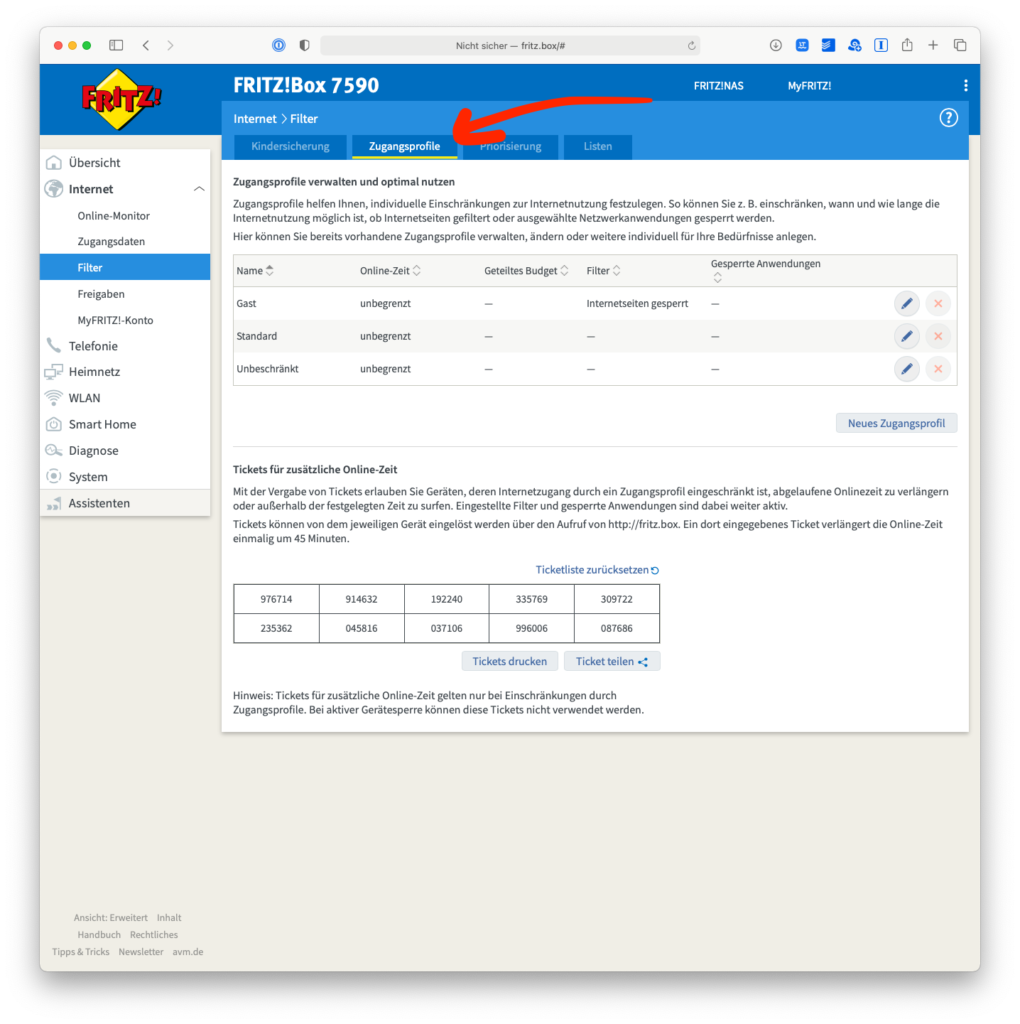
Damit landet ihr in der Kindersicherung. Von da aus könnt ihr im Notfall direkt einzelne Geräte sperren und auch wieder entsperren. Um das Ganze etwas individueller und flexibler zu gestalten, findet ihr oben im zweiten Reiter den Bereich «Zugangsprofile».
Hier sind drei Profile bereits angelegt, die ihr euch ein wenig genauer anschauen könnt. Oder ihr erstellt sofort ein eigenes. Das passiert über die Schaltfläche «Neues Zugangsprofil», wobei ihr dann die folgenden Punkte durchgehen müsst:
- Einen Namen wählen.
- Den Zeitraum festlegen. Dafür könnt ihr fixe Zeiten festlegen, in denen der Zugang verweigert wird, oder ihr arbeitet mit Zeitkontingenten pro Tag.
- Wichtig dabei ist natürlich, dass ihr das jeweilige Gerät/Kind dann auch für den Gastzugang sperrt.
- Anschliessend bestätigt ihr unten rechts mit der blauen Schaltfläche «OK» die getätigten Einstellungen.

Jetzt öffnet ihr das vorher erstellte Profil nochmals und legt fest, für welche Geräte das Ganze gilt. Hat euer Kind neben dem Smartphone auch noch ein Tablet, solltet ihr beide Geräte mit in die Liste nehmen. Es sei denn, das Tablet wird ohnehin nur im Wohnbereich verwendet, wo ihr die Nutzung im Blickfeld habt.
Mit der Kindersicherung könnt ihr noch weitere Möglichkeiten wie etwa das «Whitelisting» oder «Blacklisting» von Websites ausschöpfen. Eine detailliertere Erklärung würde hier aber den Rahmen sprengen.
Netzwerkspeicher einfach umgesetzt: FRITZ!NAS
Ihr habt wichtige Daten, die ihr von verschiedenen Rechnern einsehen möchtet? Wichtige Unterlagen, Verträge oder auch einfach nur etwas Musik, die ihr von unterschiedlichen Endgeräten abspielen wollt?
Dafür gibt es netzwerkbasierte Speicherlösungen, sogenannte NAS-Systeme. Nicht für alle Anwender lohnt sich die Anschaffung. Vor allem auch, weil man damit ein weiteres Gerät im Dauerbetrieb in der Wohnung hätte.
Auch hier kann euch die FRITZ!Box behilflich sein – mit der Funktion FRITZ!NAS.
An eurer FRITZ!Box findet ihr, je nach Modell, einen oder gar zwei USB-Anschlüsse. Damit könnt ihr alte Drucker oder – wie in unserem Fall – einen externen Speicher (SSD/HDD) netzwerkfähig machen.

Ein externer SSD-Speicher ist technisch gesehen etwas überdimensioniert, hat aber den grossen Vorteil, dass er mittlerweile günstig zu haben ist und ihr dafür keine zusätzliche Stromzufuhr benötigt. Alternativ könnt ihr auch einfach einen USB-Stick daran anschliessend (Brack.ch).
- In eurem Browser tippt ihr fritz.box ein und loggt euch erst einmal ein. Schon landet ihr in der Bedienoberfläche eures Routers.
- Oben rechts findet ihr, im blauen Menübereich, den Punkt «FRITZ!NAS», den ihr erst einmal anklickt.
- Damit landet ihr direkt im Explorer/Finder von der FRITZ!Box und habt damit auch gleich Zugriff auf die zuvor eingesteckte Speicher-Einheit.
Der Rest dürfte selbsterklärend sein: Nach erfolgter Indexierung der Speicherinhalte kann man selbige über das Netzwerk abrufen (SMB-Funktion in Windows z. B.) und über einen gesicherten Link zu einer speziellen Datei (oder einem Ordner) sogar mit Dritten für eine gewisse Zeit teilen.
Fazit zur FRITZ!Box
Jetzt mal ehrlich: Wer von euch hat all die Tipps schon gekannt? Ich könnte mir gut vorstellen, dass für jeden von euch das eine oder andere neu war. Das Tolle: Mit den fünf Funktionen habe ich nur an der weissen Oberfläche der FRITZ!Box gekratzt. Wie einleitend beschrieben, könnt ihr damit noch viel mehr machen, denn die FRITZ!Box, die ihr von Teleboy bekommen habt, ist Software-seitig nicht vom Provider eingeschränkt. So könnt ihr von allen Funktionen profitieren – in der Schweiz ein eher seltenes Gut.
Auch die oben genannten Funktionen lassen sich noch ausbauen, wie ihr beim Nachmachen dann sicherlich selbst schnell merken werdet. Ich wünsche euch viel Spass beim Umsetzen, und solltet ihr Fragen haben, scheut euch nicht, sie uns zukommen zu lassen.
 Beitrag von
Beitrag von 

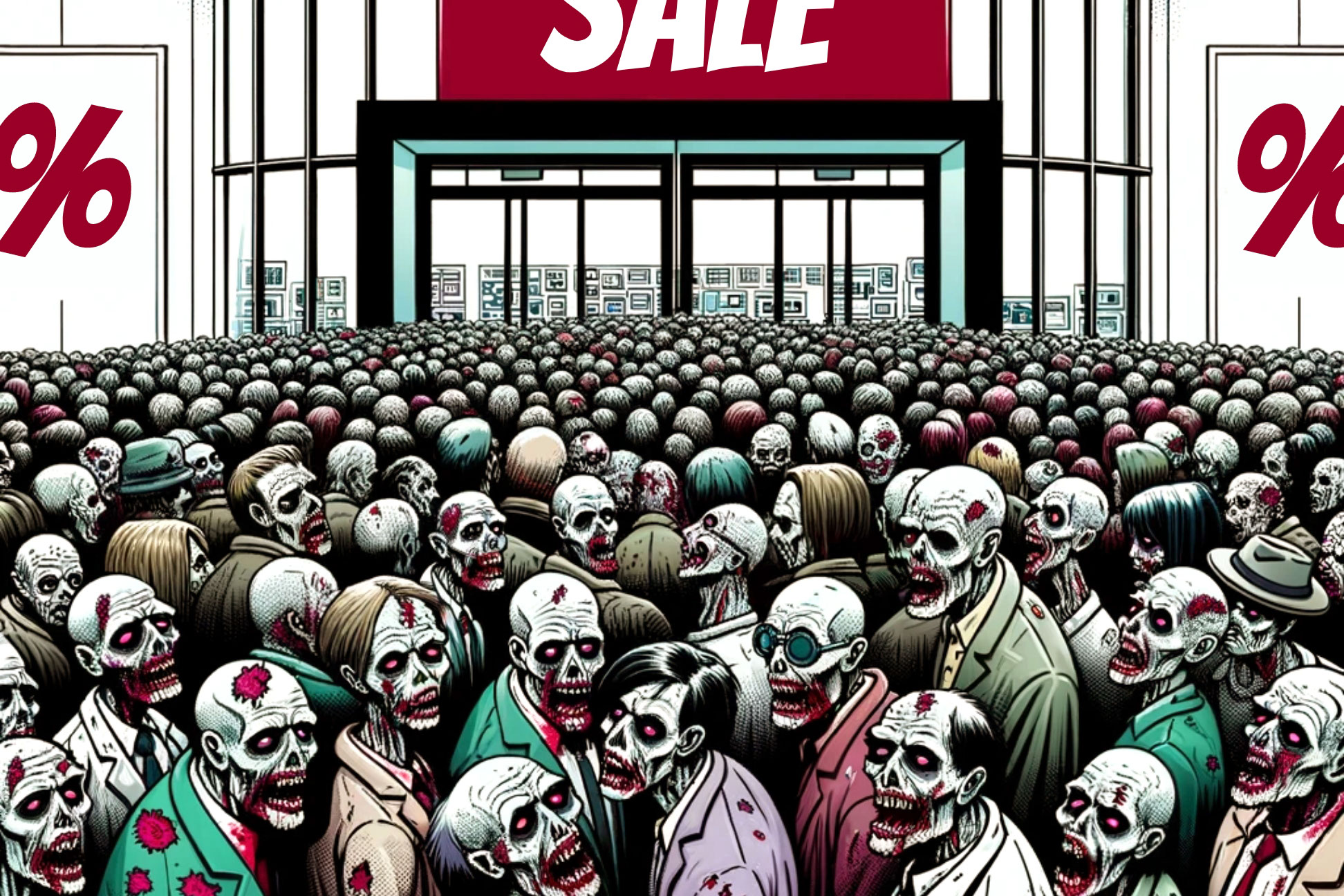



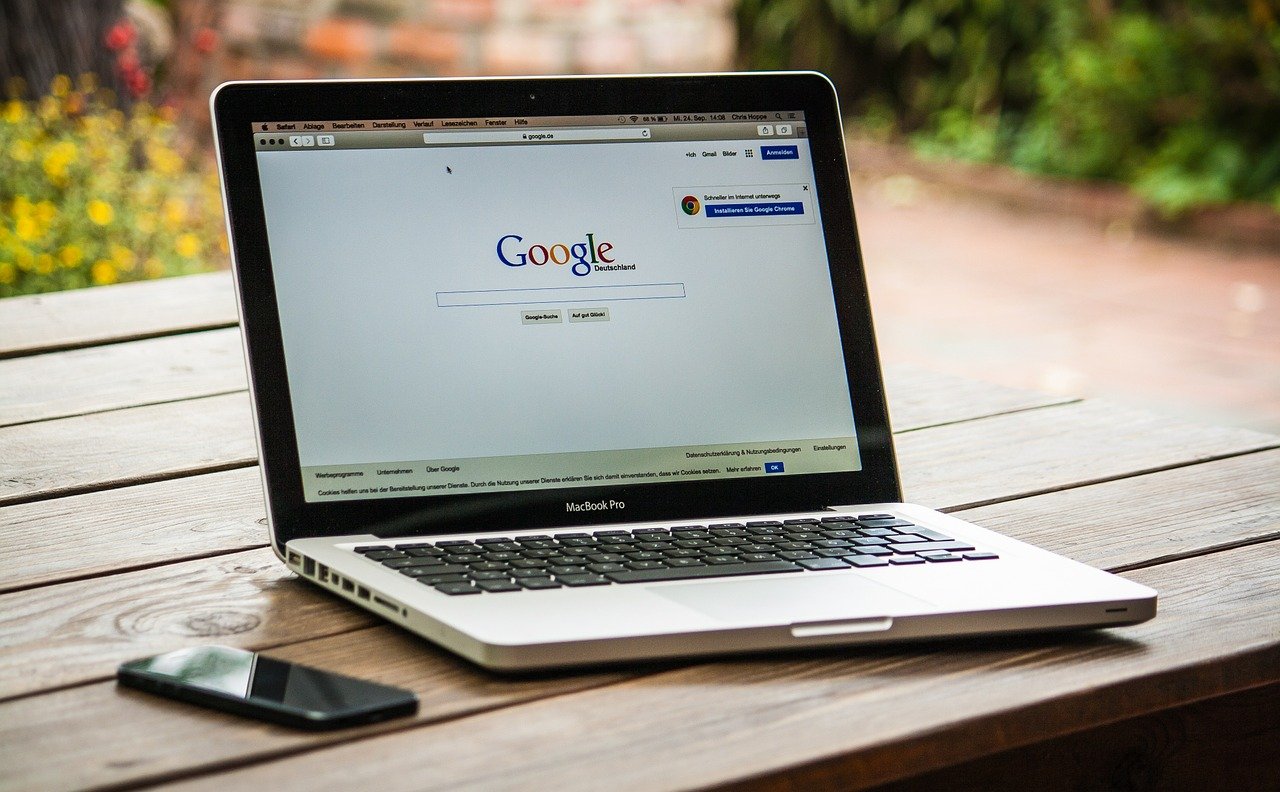


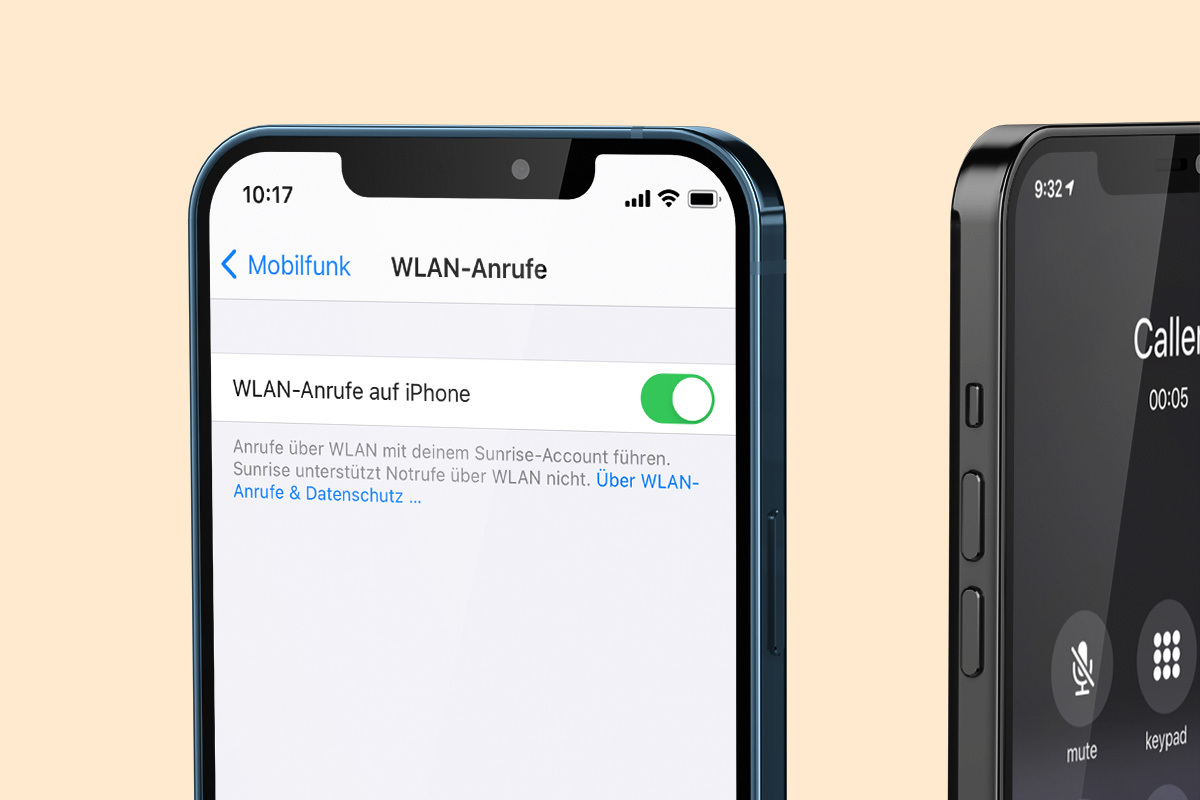
Kani mit internet haben mit eure firma ich wonne grünmattweg 8
8500 frauenfeld